Ang pagsisimula sa Microsoft bot feature
Ang Microsoft Azure Chatbot ay isang cloud-based na chatbot development platform na ginawa ng Microsoft. Bahagi ito ng Azure Bot Service na hinahayaan ang mga business at developers na makagawa, mag-test, mag-deploy, at mag-manage ng chatbots sa iba’t ibang platforms tulad ng websites, mobile apps, at messaging platforms gaya ng Skype at Slack.
Para makapag-register sa chatbot, kailangan ninyo munang gumawa ng account sa Azure. Para magawa ito, pumunta kami sa libreng sign-up website nito at tumuloy sa pagrehistro. Agad nakilala ang email address namin dahil gumawa na kami dati ng account. Ang kailangan na lang gawin ay magbigay ng password at kumpirmahin ang login sa Authenticator app sa phone namin.
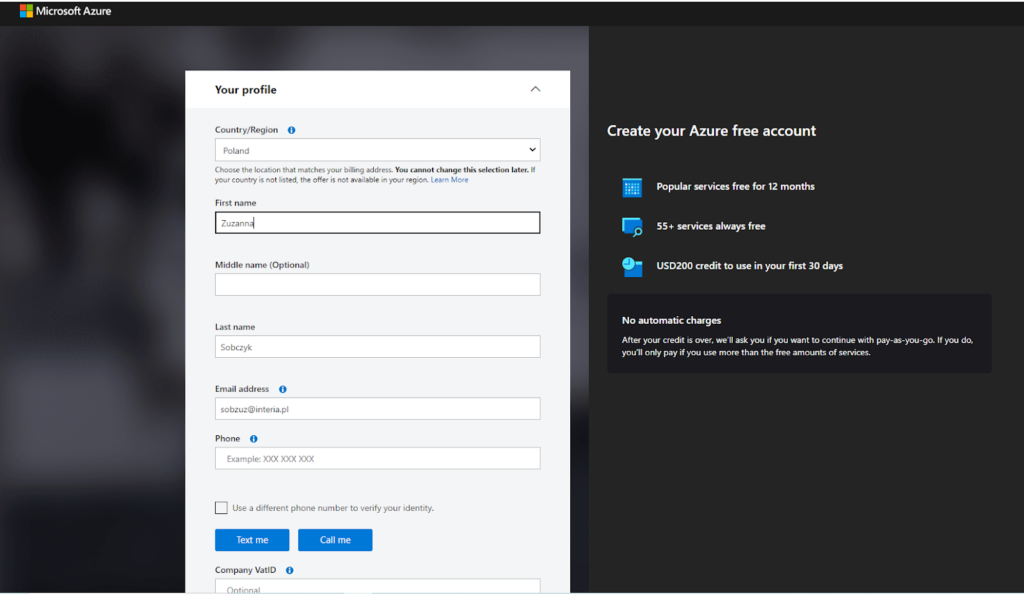
Nang nakapasa na sa 2-factor verification, pina-fill out kami ng medyo mahabang form. Hiningi ang iba pang detalye tulad ng buong pangalan, bansa, company VAT ID, at iba pang impormasyon.
Nang naibigay na ang mga ito, kinailangang pumayag sa ilang kondisyon kaya nakausad kami sa registration.
Sumunod sa sign-up process, hiningi ang credit card details. Hindi namin nagustuhan ang approach na ito (lalo na kung libreng tools ang tini-test at niri-review). Pero binigay na rin namin sa Microsoft ang billing details. Sa bahaging ito nagka-error – hindi magamit ang card na hindi naka-register sa kaparehong bansang pinili sa address information sa nakaraang bahagi. Medyo nakakairita ito at naging mas mahirap pa ang proseso.
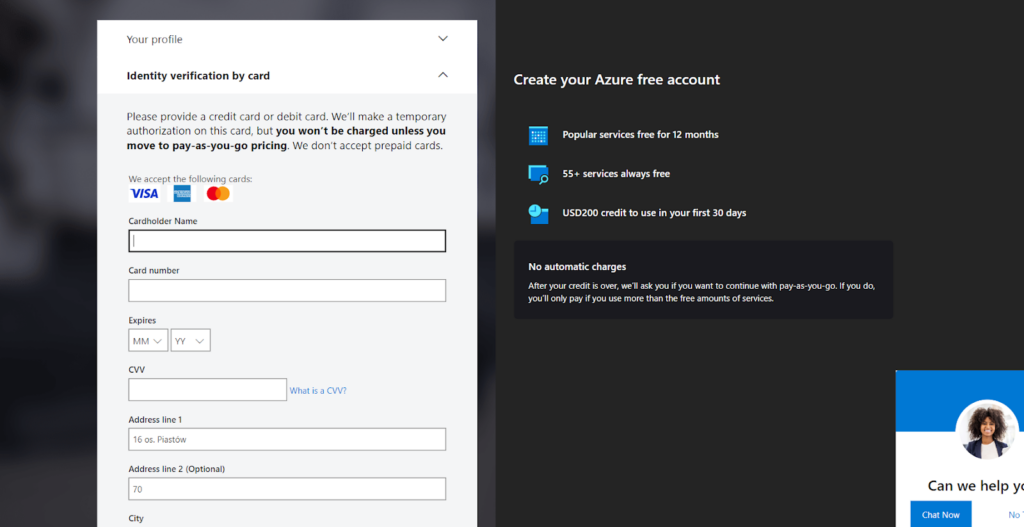
Sinuwerte kami dahil tinanong kami ng feedback sa sumunod na hakbang. Agad naming sinabi ang isyu at umaasa kaming matutugunan ito ng team.

Lahat-lahat, umabot kami ng 7-10 minuto kasama ang paghihintay sa confirmation text message na may code.
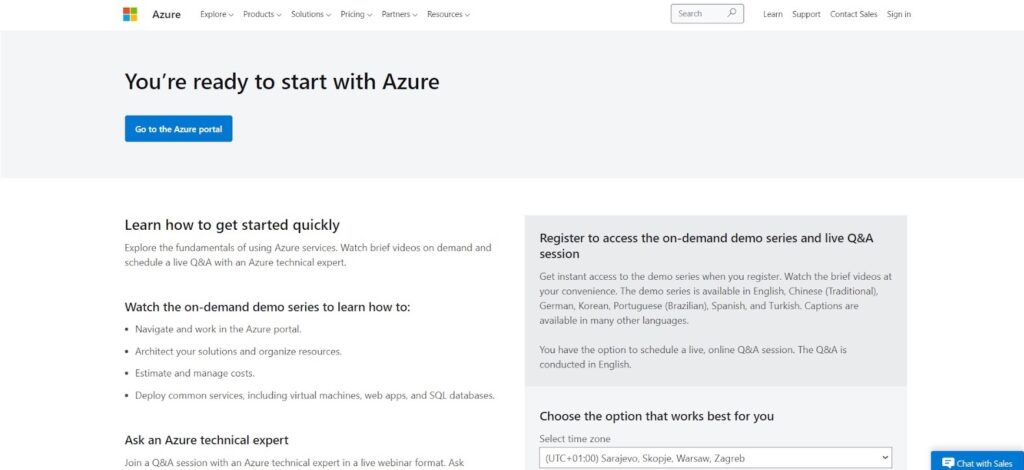
Sa pangkalahatan, masasabi naming ang sign-up process at ang first impressions sa tool na ito ay magiging friendly sa mga baguhan. Pagkatapos mag-sign up, inimbestigahan namin nang konti ang UI at nag-iwan ito ng positibong impression. Ito ay madali at malinaw i-navigate.
Microsoft bot features at implementation
Pagkatapos tingnan nang konti ang software, nagsimula kaming mag-explore ng iba’t ibang features at use cases nito.
Sa usapin ng applied AI services, napakinabangan namin ang maraming features tulad ng form organizer, metrics advisor, video analyzer, at ang bot service.
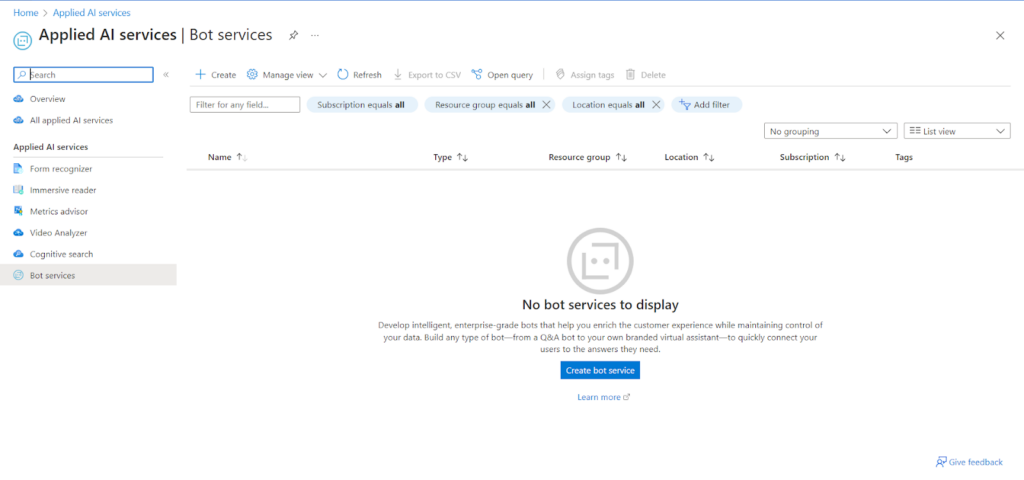
Para makagawa ng chatbot, kailangan ninyong pumili ng isang software tool na konektado sa Microsoft. Sa kasamaang-palad, hindi kami pamilyar sa kahit ano sa kanila kaya pinili na lang ang pinaka-una – Mia.
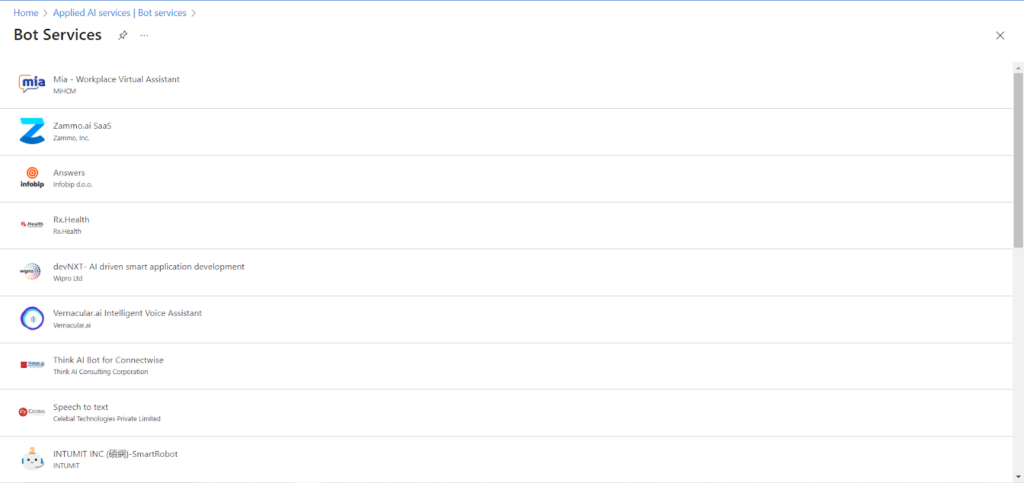
Sa bahaging ito ng proseso, napakadaling mag-navigate sa application. Lahat ay malinaw at madaling intindihin. Baka ang tingin ng iba sa UI ay masyadong maputi at walang dating, pero hindi na namin ito pinansin.
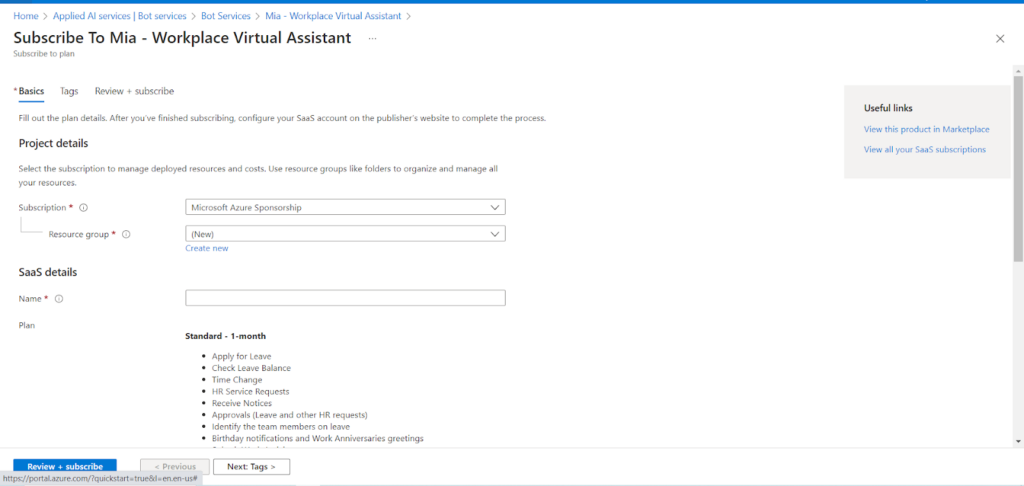
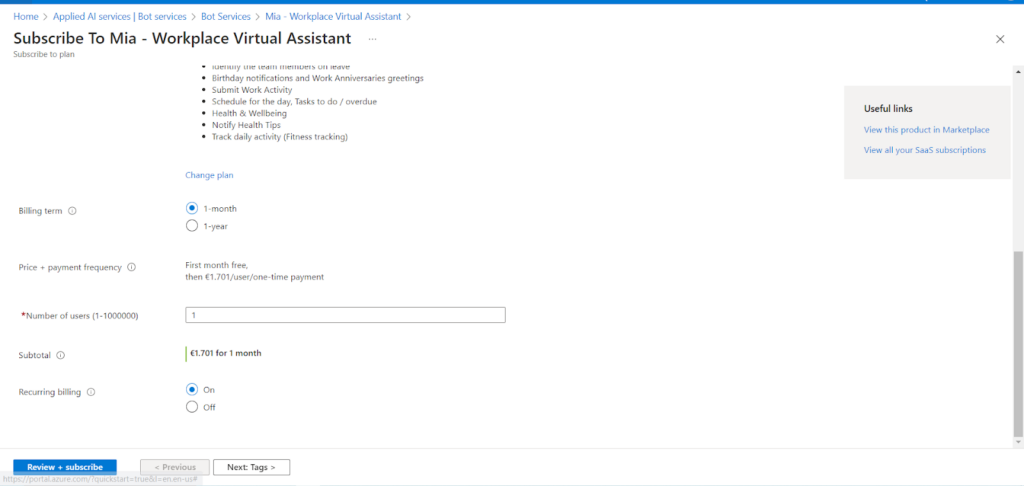
Nagulat kaming ang ibang tools ng Microsoft ay hindi pala libreng gamitin. Halimbawa, ang Mia ay may libreng trial ng isang buwan. Pero pagkatapos noon ay may bayad nang €1.701/user/one-time payment.
Ang ibang chatbots hindi available sa bansa kung saan kami nakatira, pero kasama pa rin sila sa listahan. Nakaka-disappoint ito at nakakainis.
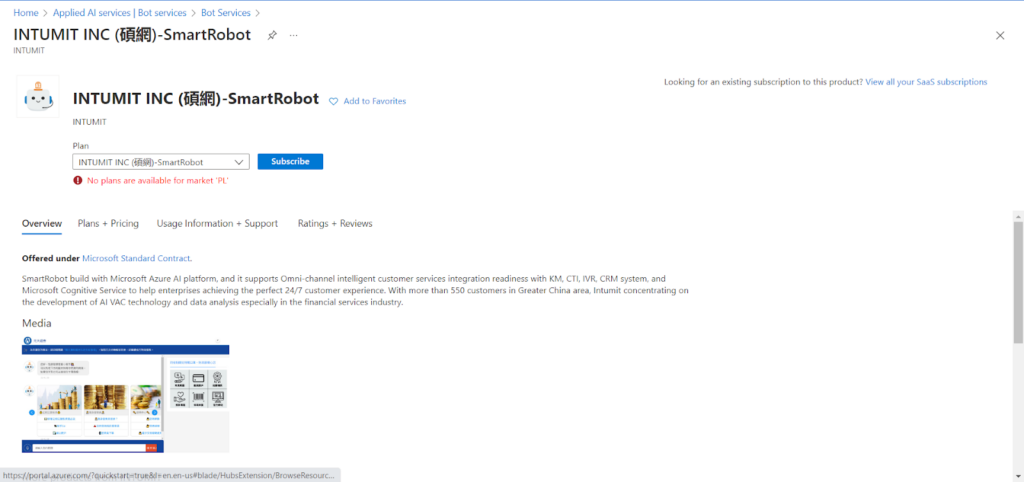
Sa usapin naman ng klase ng support o tutorials kung kinakailangan ninyo, magandang makakita ng maraming resources na dinisenyo para makatulong sa users na limitado pa ang karanasan.
Performance at usefulness
Pagkatapos maging pamilyar sa karamihan ng features at iba’t ibang chatbot services na meron, nagdesisyon kaming mag-test ng performance at pakinabang ng isang chatbot. Ginamit namin siya sa test website namin. Isa sa mga advantage ng paggamit ng Azure Chatbot, sa opinion namin, ay ang kakayahan nitong intindihin ang natural na wika at pagsagot nito sa user input sa conversational na paraan. Nasiyahan kami sa pag-handle dito ng bot. Nag-perform ang bot sa paraang natural at intuitive. Dagdag pa, dahil customizable ang Azure Chatbot, posibleng maayon ang behavior at pagsagot ng chatbot sa partikular na pangangailangan ng mga potential user namin. Halimbawa, kinalikot namin ang chatbot para makapagbigay ng partikular na impormasyon at mag-perform ng mga tutok na action batay sa user input.
Microsoft bot pricing
Ang Microsoft ay may offer na ilang pricing plans na parehong merong subscription plans at dagdag na add-on na may bayad.
Libreng plan
Isa sa dalawang pricing plans para sa chatbot ng Microsoft ay ang libreng plan. Kasama rito ang unlimited na messages para sa standard na channels, pati na rin ang hanggang 10,000 messages kada buwan para sa premium channels.
S1 plan
Sa kabilang banda, meron ding S1 subscription plan. Ito ay hindi libre dahil may ilang bayarin ito. Habang ang standard channels ay hindi binabayaran, ang premium channels ay may bayad na $0.50 kada 1,000 messages.
Dagdag na bayarin
Liban pa sa dalawang pricing plans na nabanggit sa itaas, may ilang dagdag na singil na kailangan ninyong bayaran. Kasama rito ang:
- Azure Bot Service
- Application Insights
- Language Understanding
- QnA Maker
- Speech
Kongklusyon
Bilang summary ng review, masasabi naming interestante ang karanasang i-test ang Microsoft chatbot. Ang pagpepresyo nito ay medyo hindi pinakaayos sa buong mundo, pero siguradong may plan sa bawat klase ng budget – maliit man o malaki. Habang ang pag-sign up ay medyo challenging, bumawi naman sa abalang ito ang kabuuang user interface ng chatbot. Kapag titingnan ang features nito, masasabing malawak at iba-iba ang mga ito. Dahil dito, tingin namin ay may pag-asa ang chatbot ng Microsoft na makaakit sa malawak na customer base. Nagpe-perform ito nang walang kahit anong aberya at puwede itong magamit sa maraming paraan. Para makita kung maganda ito sa inyong business, magandang subukan muna ang trial version nito para masubukan ninyo mismo!
Frequently Asked Questions
Paano mapapagana locally ang Azure bot?
Dapat ay naka-install ang Azure Functions Core Tools sa development machine para locally mapagana ang Azure Bot. Hinahayaan kayo ng Azure Functions Core Tools na mapagana locally ang Azure Functions, na siyang puwedeng gamitin para mapagana ang inyong bot. Kapag na-install na ang Azure Functions Core Tools, magagamit na ninyo locally ang bot kapag binuksan ang command prompt. Puwede na ring mag-navigate sa root directory ng inyong bot, paganahin ang command na “func start,” at pumunta sa website para i-test ito.
Paano ite-test ang bot service ng Azure?
Mati-test ninyo ang Azure Bot Service sa paggamit ng Azure Bot Service Emulator. Sa paggamit ninyo ng emulator, posibleng i-test locally ang inyong bot bago ninyo ilagay sa Azure. Pagkatapos ninyong ilagay ang inyong bot sa Azure, puwede na ninyong i-test ito gamit ang Azure bot Service Emulator. Parehong V4 at V3 ng Bot Framework SDK ang puwedeng i-test gamit ang emulator.
Paano mai-integrate ang Azure bot sa inyong website?
Ang Azure Bot ay puwedeng ma-integrate sa inyong website gamit ang Web Chat channel ng Azure Bot Service. Sa pag-embed ng Web Chat widget sa inyong website, ang mga user ay puwede nang mag-interact sa inyong bot. May mga dagdag na detalye ito sa website ng chatbot.

 Български
Български  Čeština
Čeština  Dansk
Dansk  Deutsch
Deutsch  Eesti
Eesti  Español
Español  Français
Français  Ελληνικα
Ελληνικα  Hrvatski
Hrvatski  Italiano
Italiano  Latviešu
Latviešu  Lietuviškai
Lietuviškai  Magyar
Magyar  Nederlands
Nederlands  Norsk bokmål
Norsk bokmål  Polski
Polski  Română
Română  Русский
Русский  Slovenčina
Slovenčina  Slovenščina
Slovenščina  简体中文
简体中文  Tiếng Việt
Tiếng Việt  العربية
العربية  English
English  Português
Português 


























